- Windows
- Windows 8 / 8.1, Windows 7
- 06 octobre 2021 à 10:44
-

- 1/2
Sous Windows 7, 8 et 8.1, il existe une fonctionnalité méconnue appelée "Assistance à distance Windows" qui permet à un utilisateur de se faire aider à distance par un ami ou un technicien.
- Activer l'assistance à distance de Windows 7, 8 et 8.1
- Demander de l'aide
- Utiliser Easy Connect
- Aider un utilisateur grâce à l'assistance à distance de Windows 7, 8 et 8.1
- Contrôler l'ordinateur de l'utilisateur à distance
- Discuter avec l'utilisateur
- Interrompre l'assistance à distance (pause)
- Arrêter uniquement le contrôle à distance
- Arrêter l'assistance à distance
1. Activer l'assistance à distance de Windows 7, 8 et 8.1
Pour activer l'assistance à distance de Windows 7, 8 et 8.1, ouvrez l'explorateur de fichiers et faites un clic droit "Propriétés" sur "Ce PC" (ou "Ordinateur" en fonction de votre version de Windows).
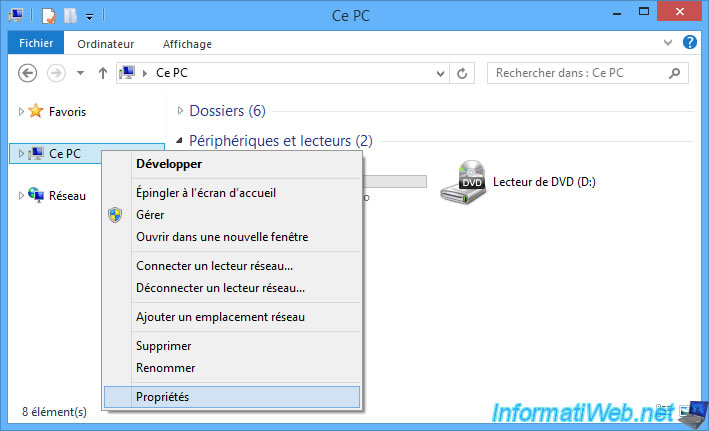
Dans le menu de gauche, cliquez sur : Paramètres système avancés.
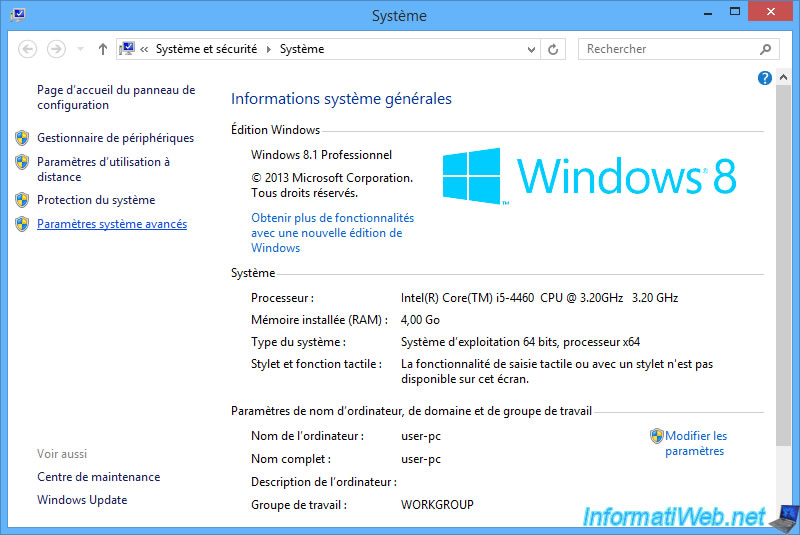
Dans l'onglet "Utilisation à distance", cochez la case "Autoriser les connexions d'assistance à distance vers cet ordinateur".
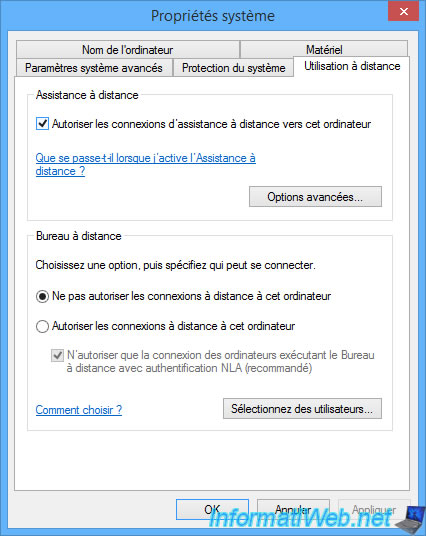
Si vous cliquez sur "Options avancées", vous pourrez aussi autoriser le contrôle à distance de cet ordinateur et modifier la période de validité des invitations que vous créerez à partir du programme "Assistance à distance de Windows".
Par défaut, la durée maximale de la validité des invitations sous Windows 7, 8 et 8.1 est de 6 heures.
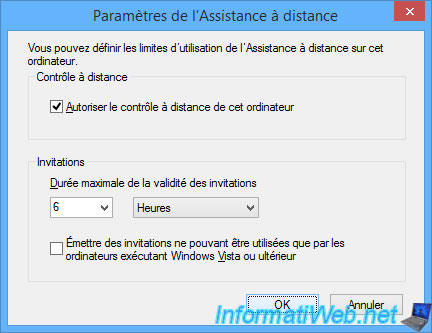
2. Demander de l'aide
Pour demander de l'aide à un ami ou à un informaticien sous Windows 8 ou 8.1, recherchez "inviter une personne" et cliquez sur le paramètre "Inviter une personne à se connecter à votre PC pour vous ...".
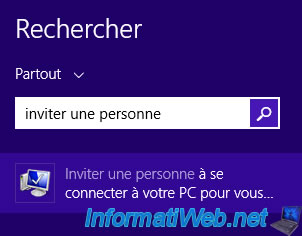
Sous Windows 7, lancez le programme "Assistance à distance Windows".
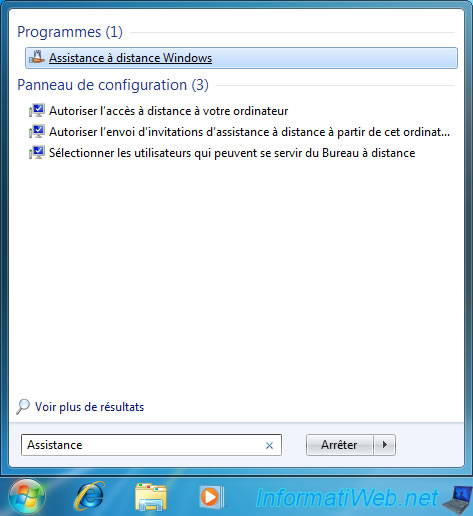
Cliquez sur : Inviter une personne de confiance à vous aider.
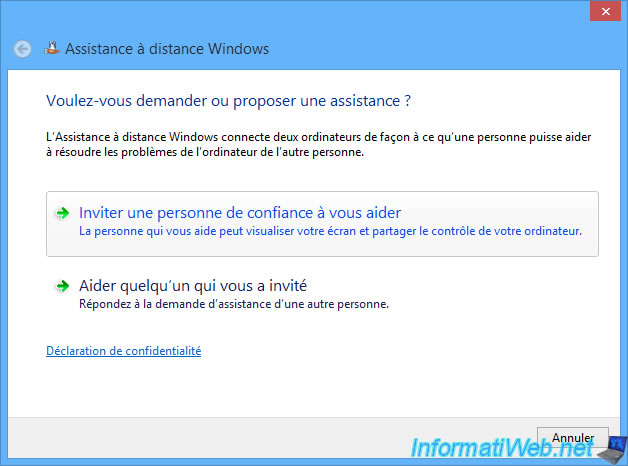
Cliquez sur : Enregistrer cette invitation en tant que fichier.
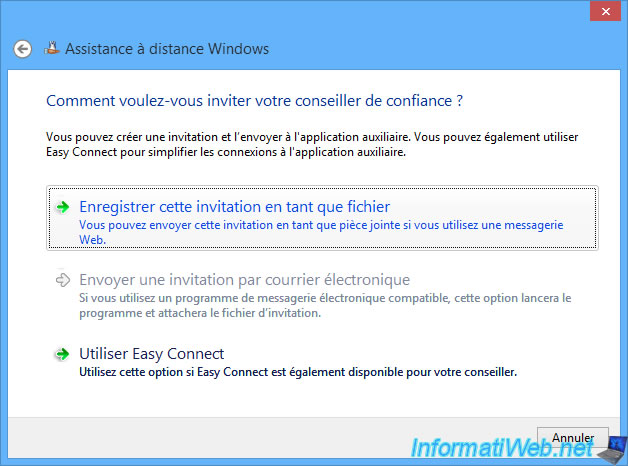
Le programme "Assistance à distance Windows" vous proposera d'enregistrer un fichier nommé : Invitation.msrcIncident.
Choisissez le dossier où vous souhaitez créer ce fichier et cliquez sur Enregistrer.
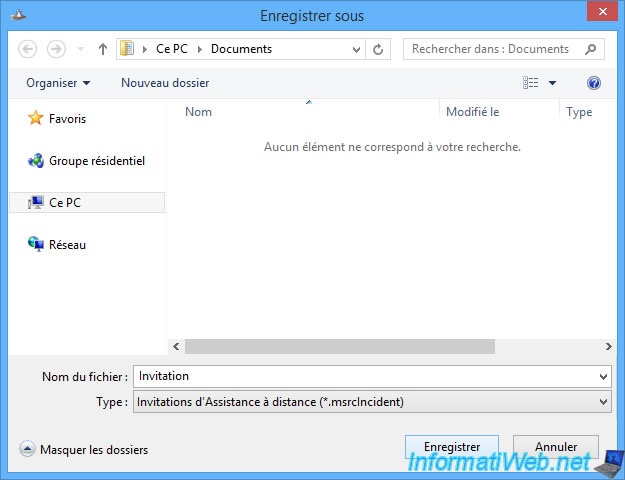
Ensuite, le programme d'assistance à distance Windows vous donnera un mot de passe que votre ami devra indiquer pour se connecter à votre ordinateur grâce au fichier d'invitation que vous devrez lui envoyer.

3. Utiliser Easy Connect
Easy Connect permettait (en 2013) de simplifier la connexion à un ordinateur distance en se basant sur le protocole IPv6 et sur le serveur de tunneling IPv6 de Microsoft (serveur Teredo) dont l'adresse est configurée par défaut sur "...ipv6.microsoft.com".
Si vous tentez d'utiliser cette fonctionnalité en cliquant sur "Utiliser Easy Connect", vous verrez que cela ne fonctionne plus.
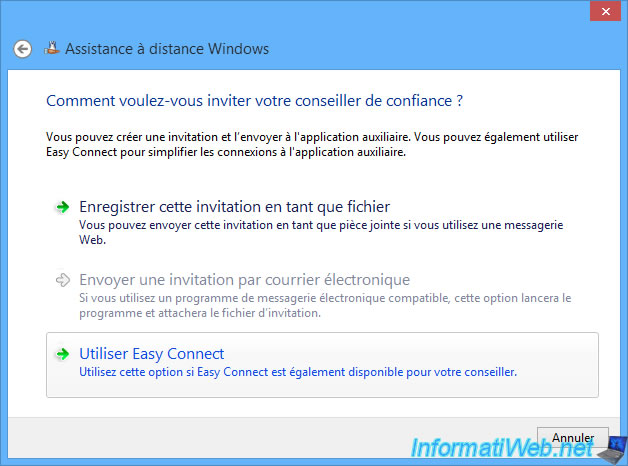
En effet, cette erreur s'affichera à chaque fois :
Plain Text
Easy Connect n'est pas disponible. Impossible de se connecter au réseau pair à pair global.
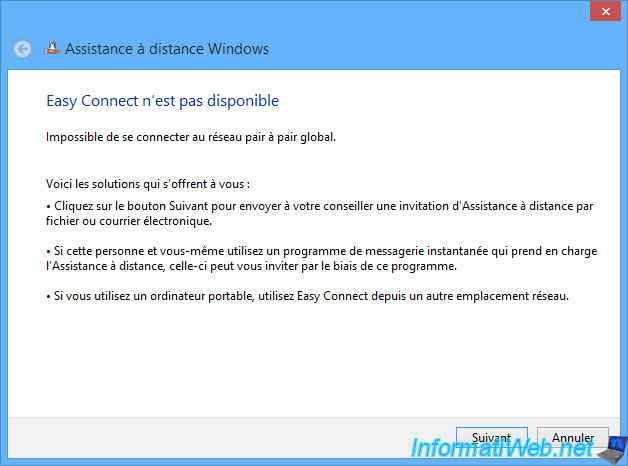
La raison est simple, le serveur Teredo de Microsoft configuré pour Windows 7, 8 et 8.1 n'existe plus.
Pour le vérifier, il suffit d'ouvrir un invite de commandes (cmd.exe) en tant qu'administrateur et de taper cette commande :
Batch
netsh interface teredo show state
Ce qui affichera ceci sous Windows 8.1 :
Plain Text
Paramètres Teredo --------------------------------------------- Type : client Nom du serveur : win8.ipv6.microsoft.com. Interv. d'actual. du client : 30 secondes Port client : unspecified Statut : offline Erreur : la résolution du nom du serveur a échoué.
Ou ceci sous Windows 7 et 8 :
Plain Text
Paramètres Teredo --------------------------------------------- Type : client Nom du serveur : teredo.ipv6.microsoft.com. Interv. d'actual. du client : 30 secondes Port client : unspecified Statut : offline Erreur : la résolution du nom du serveur a échoué.
Comme vous pouvez le voir ci-dessus, Windows vous indique que la résolution du nom du serveur (...ipv6.microsoft.com) a échoué.
Autrement dit, l'enregistrement DNS correspondant a été supprimé par Microsoft et il est donc impossible de se connecter à ce serveur Teredo étant donné que nous ne connaissons plus son adresse IP.
Notez également que les serveurs Teredo configurés sous Windows 10 (par exemple) ne fonctionneront pas dans ce cas-ci pour refaire fonctionner "Easy Connect".
Nous l'avons testé et cela ne fonctionne pas.
4. Aider un utilisateur grâce à l'assistance à distance de Windows 7, 8 et 8.1
Pour aider un utilisateur grâce à l'assistance à distance de Windows 7, 8 ou 8.1, il vous suffit de faire un double clic sur le fichier d'invitation que votre ami vous a envoyé.

Une fenêtre "Assistance à distance Windows" apparaitra et vous demandera un mot de passe.
Il s'agit du mot de passe que votre ami voit sur son écran.
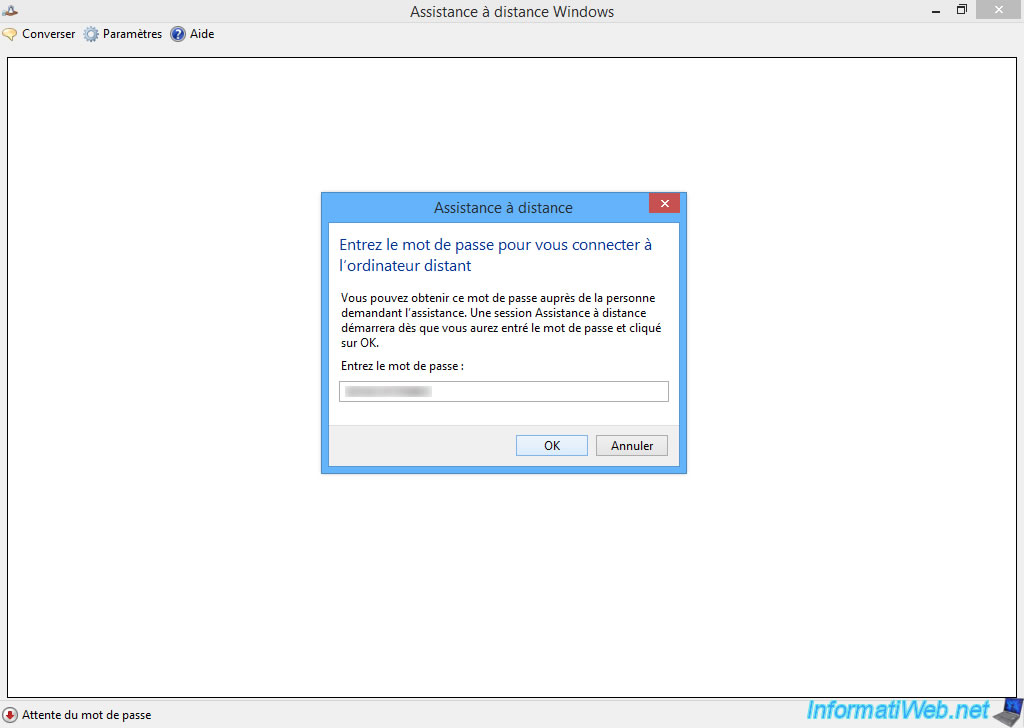
Le programme "Assistance à distance Windows" tentera de se connecter à l'ordinateur distant.

A ce moment-là, votre ami aura une fenêtre lui demandant "Voulez-vous autoriser InformatiWeb à se connecter à votre ordinateur ?" à laquelle il devra répondre "Oui".
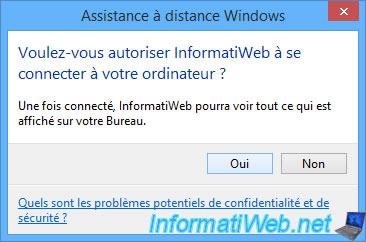
Comme vous pouvez le voir :
- l'utilisateur que vous aidez verra le message : Votre conseiller peut désormais voir votre Bureau
- vous pourrez voir le message : Affichage de l'écran
Comme vous l'aurez compris, pour le moment, vous ne voyez que son écran.
Vous ne pouvez donc pas contrôleur son ordinateur à distance pour le moment.
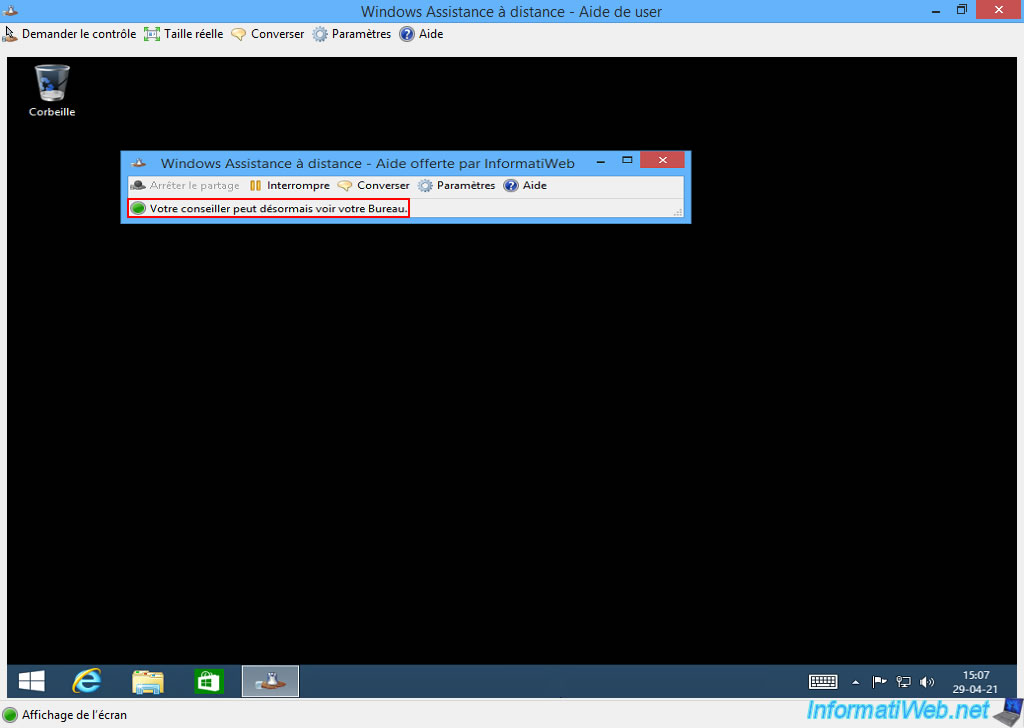
Comme vous pouvez le voir, l'utilisateur (User) voit que nous (InformatiWeb) l'aidons.
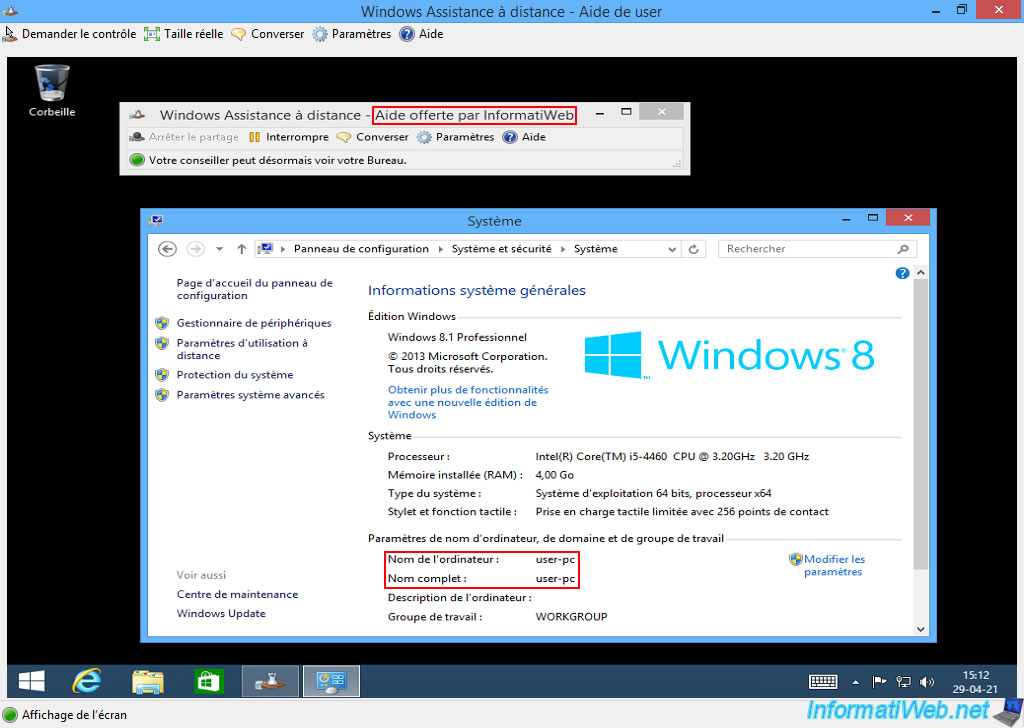
Notez que si les ordinateurs ne sont pas sur le même réseau, cela ne fonctionnera pas.
Du coup, l'erreur "L'assistance à distance ne peut pas effectuer la connexion".
La solution dans ce cas était d'utiliser l'Easy Connect, sauf que le serveur de Microsoft utilisé pour cette fonctionnalité n'existe plus.
Dans ce cas, vous devrez donc vous tourner vers un remplaçant, tel que TeamViewer par exemple.

Partager ce tutoriel
A voir également
-

Windows 7/4/2025
Windows 11 / 10 / 8.1 / 8 - Réparer un espace de stockage parité (RAID 5 logiciel)
-

Windows 1/4/2022
Windows 7 - Modifier le profil réseau utilisé
-

Windows 6/3/2023
Windows 8 / 8.1 / 10 / 11 - Désactiver l'écran de verrouillage
-

Windows 4/4/2013
Windows Vista / 7 - Démarrer en mode sans échec

Vous devez être connecté pour pouvoir poster un commentaire